Situatie
In cazul in care ai configurat in Outlook 2013 doua conturi de email poti sa setezi cate o semnatura pentru fiecare cont, in asa fel incat in momentul in care alegi sa trimiti un mail de pe o adresa sa se adauge automat semnatura aleasa pentru acel cont.
Solutie
Pasi de urmat
In fereastra Outlook options din meniul din stanga se da click pe Mail iar din partea dreapta se da click pe Signatures.
Se selecteaza prima semnatura din Select signature to edit (class), iar din partea dreapta la Choose default signature se alege contul de mail pentru care se doreste sa se foloseasca semnatura (@classit.ro) si ce semnatura sa se foloseasca pentru mesajele noi si cele la care se raspunde, in cazul nostru class. Apoi in campul Edit signature se editeaza semnatura care se doreste sa apara in mail dupa care se apasa butonul Save.
Se selecteaza a doua semnatura din Select signature to edit (Scandia), iar din partea dreapta la Choose default signature se alege contul de mail pentru care se doreste sa se foloseasca a doua semnatura (@scandia.ro) si ce semnatura sa se foloseasca pentru mesajele noi si cele la care se raspunde, in cazul nostru scandia. Apoi in campul Edit signature se editeaza a doua semnatura care se doreste sa apara in mail dupa care se apasa butonul Save.

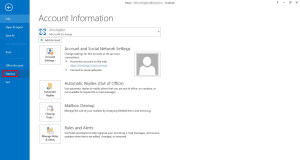
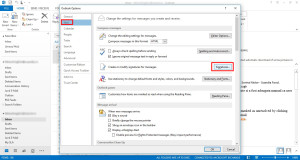
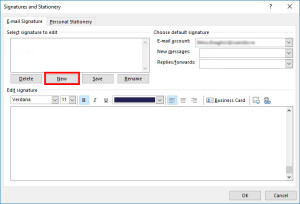
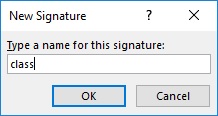
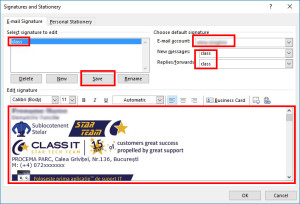
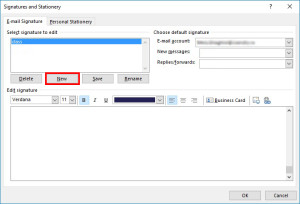
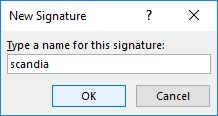
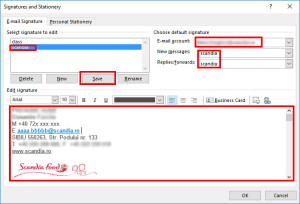
Leave A Comment?